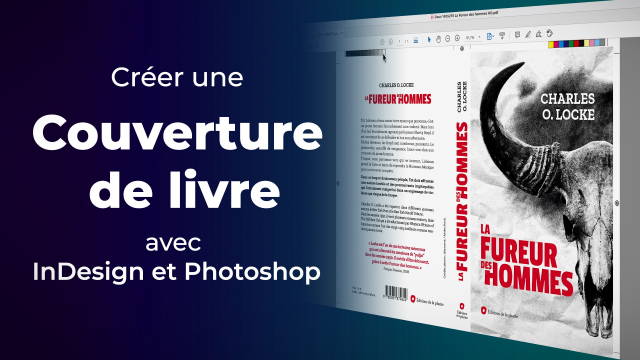Comment Modifier et Remplacer une Police de Caractère dans InDesign
Apprenez à modifier et remplacer une police de caractère indisponible dans InDesign tout en conservant les styles d'origine.
Analyse du brief et idéation






Préparation d'un document InDesign
Disposition et mise en forme des textes






Préparation d'un document Photoshop






Création du visuel de couverture






Composition graphique du titre du livre
Finalisation de la créa dans InDesign
Fichiers livrables pour l'imprimeur
Détails de la leçon
Description de la leçon
Dans cette leçon, nous explorerons les étapes précises pour modifier et remplacer une police de caractère indisponible dans InDesign avec une police déjà installée. Vous verrez comment accéder aux attributs de caractères et de paragraphe, utiliser la fonction 'Trouver, remplacer la police' pour simplifier le processus, et ajuster les blocs de texte pour une mise en page optimale.
D'abord, vous apprendrez à surligner le texte et à choisir une nouvelle police via le menu de contrôle ou le panneau de caractères. Ensuite, nous utiliserons la fonction 'Trouver, remplacer la police' pour remplacer systématiquement toutes les instances de la police indisponible par notre nouvelle police tout en maintenant les styles comme les italiques ou les gras.
Nous aborderons également comment ajuster l'interlignage et l'encombrement du texte pour qu'il s'adapte parfaitement à votre mise en page et comment utiliser les options de césure et de justification pour un rendu élégant et professionnel.
Enfin, vous verrez comment appliquer ces modifications à plusieurs blocs de texte simultanément, et comment utiliser la pipette pour copier les attributs de formatage d'un élément à un autre plus facilement. À la fin de cette leçon, vous maîtriserez les fondamentaux de la gestion des polices dans InDesign.
Objectifs de cette leçon
Les objectifs de cette vidéo sont :
- Apprendre à modifier et remplacer une police de caractère indisponible.
- Comprendre l'utilisation des attributs de caractère et de paragraphe.
- Utiliser efficacement la fonction 'Trouver, remplacer la police' d'InDesign.
Prérequis pour cette leçon
Pour suivre cette vidéo, il est recommandé d'avoir une connaissance de base de Adobe InDesign et une compréhension des notions typographiques.
Métiers concernés
Les professionnels tels que les graphistes, maquettistes, et designers de mise en page peuvent bénéficier de cette formation pour améliorer leur flux de travail et la qualité de leurs projets.
Alternatives et ressources
Des logiciels alternatifs à InDesign pour les besoins similaires incluent QuarkXPress et Scribus.
Questions & Réponses